为何至今还有人在Word里用狂敲回车来实现另起一页?如果你靠敲回车来实现另起一页,这样的文章只会给你带来未知的麻烦!我也信奉一篇优质的Word文档,不应该有任何的空行!
你要相信科技来源于生活,服务于生活!
如果你在本子上写一篇文章,一页满了,你该怎么办?
很简单,翻到下一页!
如果一页还没满,但你就是想另起一页,该怎么办?
很简单,翻到下一页!
那么,在Word里呢?
在Word中,如果你的一页内容写满了,Word会自动给你另起一页,靠的是什么呢?靠的是一个我们经常看见,但估计很少有人能叫得出名字的符号:自动分页符!
当Word中的一页写不下时,Word会自动新增一页,在两页中间有一处”断开“
的部分,这个部分很少有人注意过。两页之间的这个空隙就叫作自动分页符,它在普通视图下是一个空隙。要想更直观看到它,可以切换到草稿视图,它是一条虚线。
因为这种另起一页,是由Word自动完成的,所以很多人都形成了一种错觉:
只有一页写到底了,Word里才会另起一页。
而如果我这一页写不完,需要空着,刚好可以通过敲回车,敲到底,这样就可以既空着不写文字,又可以另起一页
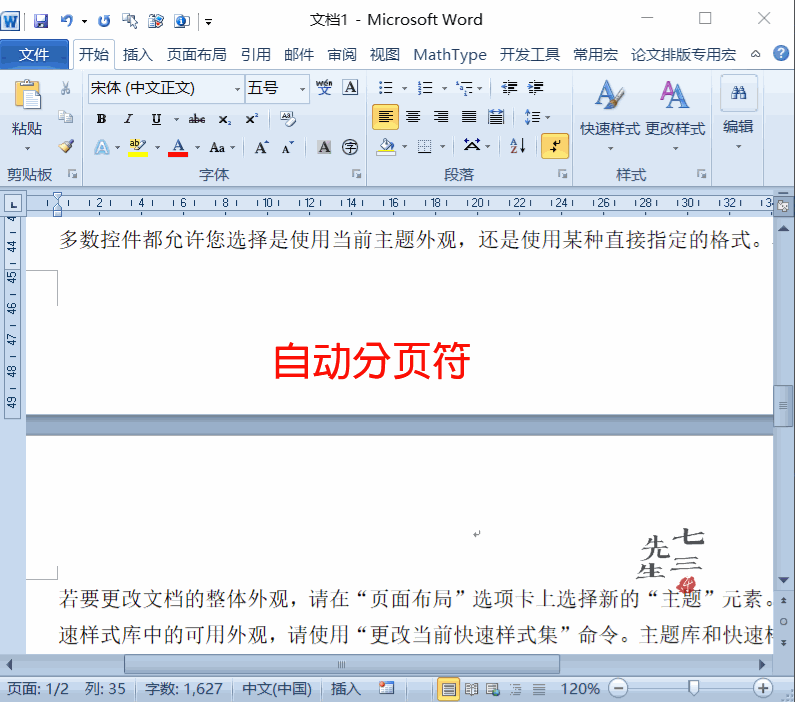
自动分页符
Word中如果你一页没有写满,Word不会给你插入一个自动分页符,无法另起一页。但是,你要明白,在纸上写文章,想另起一页了,你知道应该翻到下一页。Word开发出来最基础的目的就是用来写东西的,自然会有一个和现实中的翻页类似的功能的!
它就是手动分页符,如果你需要空着一页,另起一页时,你只要自动插入一个手动分页符就可以了。
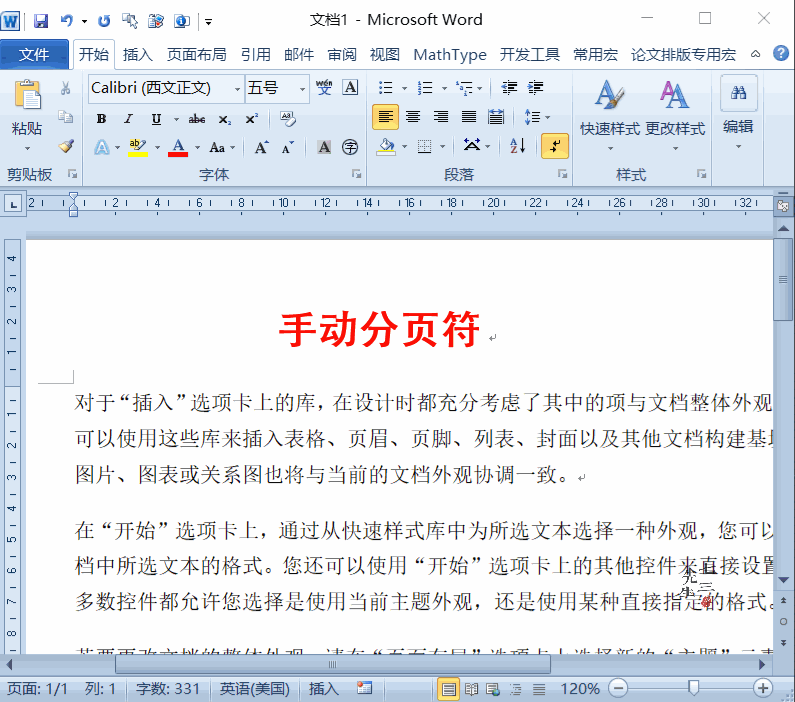
手动分页符
它有一个对应的快捷键:Ctrl+Enter,在光标处直接按下这个快捷键就可以插入一个手动分页符,这个分页符默认是不显示的(重要)。上边的动态图中,我为了让你直接看到它的样子,把它显示出来了。如果你不想用快捷键,也可以依次单击【插入|分页符】(以Word2010为例),这样也可以效果是一样的。
许多人会遇到这样一种情况:
明明上一页有许多空白,文字偏跑到下一页去了,并且这些空白就是删除不掉
这些空白是如何形成的呢?你注意到刚才说的手动分页符了吗?没发现吗,当你插入一个手动分页符后,上一页不是形成了空白吗?对了!插入了手动分页符就是形成空白的一个原因!
可是,为什么我没见到手动分页符呢?我看到的都是空白啊!
我刚才提到了,分页符默认是不显示的,隐藏起来了,所以你看到的,将只要一片空白了!
形成页面空白的原因不只刚才提到的这一种,我们先只说一种最简单的方法:
将光标定位于该页面最后,按下Delete(删除键)。

删除分页符形成的空白
这种方法适用于大多数情况,一般都能奏效!如果按下一次没有反应,可以再按一次!至于原理,我们以后再讲!